guide de maintenance des journaux systemd (avec exemples)

Si votre distribution Linux prend en charge systemd, elle collectera les journaux de tous les processus et applications du système chaque seconde à partir du démarrage. Tous ces événements de journal sont générés par journald Gestion des démons. journald collecte tous les journaux (informations, avertissements, erreurs, etc.) et les stocke sous forme de données binaires dans des fichiers disque. journald 守护程序管理。journald 收集所有的日志(信息、警告、错误等),并将其作为二进制数据存储在磁盘文件中。
由于日志保留在磁盘中,而且每秒钟都在收集,所以它占用了巨大的磁盘空间;特别是对于旧的系统、服务器来说。例如,在我的一个运行了一年左右的测试系统中,日志文件的大小是 GB 级的。
如果你管理多个系统、服务器,建议一定要正确管理 journald 日志,以便高效运行。让我们来看看如何管理日志文件。
systemd 日志维护
使用 systemd 的 journalctl 工具,你可以查询这些日志,对其进行各种操作。例如,查看不同启动时的日志文件,检查特定进程或应用程序的最后警告和错误。如果你对这些不了解,我建议你在学习本指南之前先快速浏览一下此教程:使用 journalctl 查看和分析 systemd 日志(附实例) 》。
物理日记的日志文件在哪里?
systemd 的 journald 守护进程在每次启动时都会收集日志。这意味着,它根据启动情况对日志文件进行分类。
日志以二进制形式存储在路径 /var/log/journal,文件夹为机器 ID。
比如说:

日志文件位置的截图-1
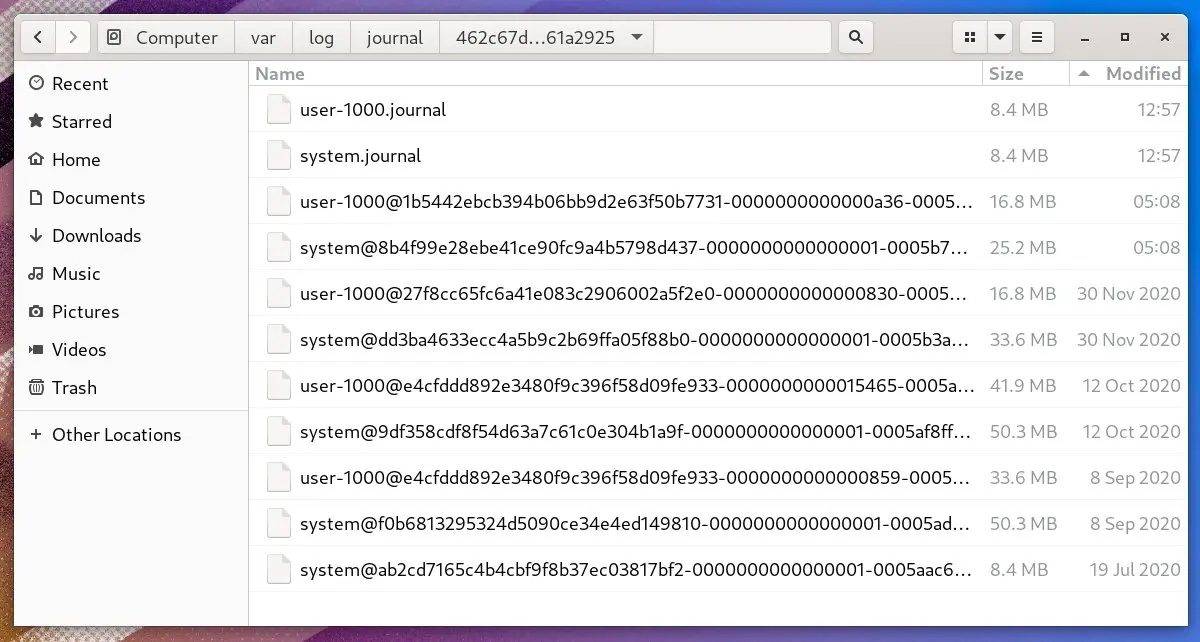
日志文件位置的截图-2
另外,请记住,根据系统配置,运行时日志文件被存储在 /run/log/journal/。而这些在每次启动时都会被删除。
我可以手动删除日志文件吗?
你可以,但不要这样做。相反,请按照下面的说明,使用 journalctl 工具清除日志文件以释放磁盘空间。
systemd 的日志文件占用了多少磁盘空间?
打开一个终端,运行以下命令。
journalctl --disk-usage
这应该为你提供系统中的日志文件实际使用的数量。
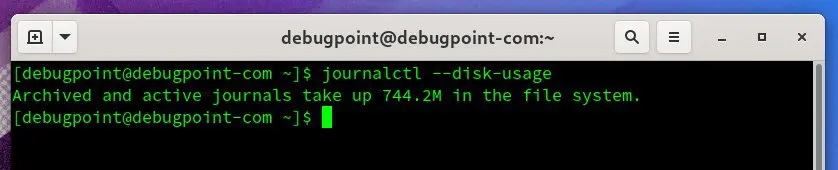
journalctl 磁盘使用命令
如果你有一个图形化的桌面环境,你可以打开文件管理器,浏览路径 /var/log/journal,并检查属性。
systemd 日志清理过程
清理日志文件的有效方法应该是通过 journald.conf 配置文件来完成。正常情况下,即使 journalctl
maintenance des journaux systemd
🎜Utilisez le journalctl, vous pouvez interroger ces journaux et y effectuer diverses opérations. Par exemple, affichez les fichiers journaux de différents démarrages pour examiner les derniers avertissements et erreurs d'un processus ou d'une application spécifique. Si vous ne savez rien de tout cela, je vous suggère de jeter un oeil rapide à ce tutoriel avant de suivre ce guide : Utilisation journalctl Afficher et analyser les journaux systemd (avec des exemples)🎜》. 🎜Où sont les fichiers journaux de Physics Diary ?
🎜Le démon journald de systemd collecte les journaux à chaque démarrage. Cela signifie qu'il classe les fichiers journaux en fonction des conditions de démarrage. 🎜🎜Le journal est stocké dans le chemin sous forme binaire /var/log/journal, le dossier est l'ID de la machine. 🎜🎜Par exemple : 🎜🎜 🎜
🎜Capture d'écran de l'emplacement-1 du fichier journal🎜🎜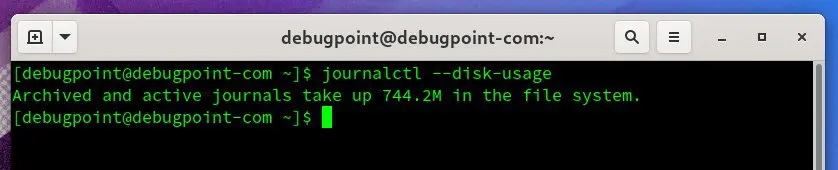 🎜
🎜
Capture d'écran de l'emplacement du fichier journal-2🎜🎜N'oubliez pas non plus qu'en fonction de la configuration du système, le fichier journal d'exécution est stocké dans /run/log/journal/. Et ceux-ci seront supprimés à chaque démarrage. 🎜
Puis-je supprimer les fichiers journaux manuellement ?
🎜Vous pouvez, mais ne le faites pas. Suivez plutôt les instructions ci-dessous et utilisez journalctl efface les fichiers journaux pour libérer de l'espace disque. 🎜Combien d'espace disque le fichier journal de systemd occupe-t-il ?
🎜Ouvrez un terminal et exécutez la commande suivante. 🎜sudo journalctl --flush --rotate
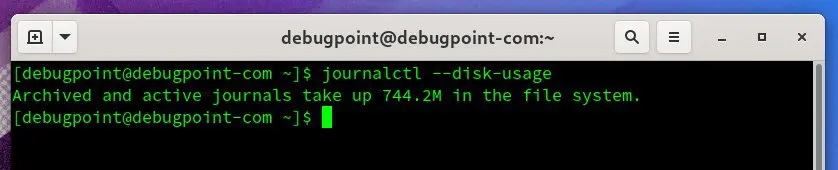 🎜
🎜commande d'utilisation du disque journalctl🎜🎜Si vous disposez d'un environnement de bureau graphique, vous pouvez ouvrir le gestionnaire de fichiers et parcourir le chemin /var/log/journal , et vérifiez les propriétés. 🎜
processus de nettoyage des journaux systemd
🎜Le moyen efficace de nettoyer les fichiers journaux doit passer par journald.conf fichier de configuration à compléter. Dans des circonstances normales, même si journalctl fournit des outils pour supprimer les fichiers journaux, mais vous ne devez pas supprimer ces fichiers manuellement. 🎜让我们来看看如何 手动 删除它,然后我将解释 journald.conf 中的配置变化,这样你就不需要时不时地手动删除文件;相反,systemd 会根据你的配置自动处理它。
手动删除
首先,你必须 flush 和 rotate 日志文件。轮换rotate是将当前活动的日志文件归档,并立即开始创建一个新的日志文件继续记录日志。冲洗flush 开关要求日志守护进程将存储在 /run/log/journal/ 中的所有日志数据冲入 /var/log/journal/,如果持久性存储被启用的话。
然后,在 flush 和 rotate 之后,你需要用 vacuum-size、vacuum-time 和 vacuum-files 选项运行 journalctl 来强制 systemd 清除日志。
例 1:
sudo journalctl --flush --rotate
sudo journalctl --vacuum-time=1s
上面这组命令会删除所有存档的日志文件,直到最后一秒。这有效地清除了一切。因此,在运行该命令时要小心。
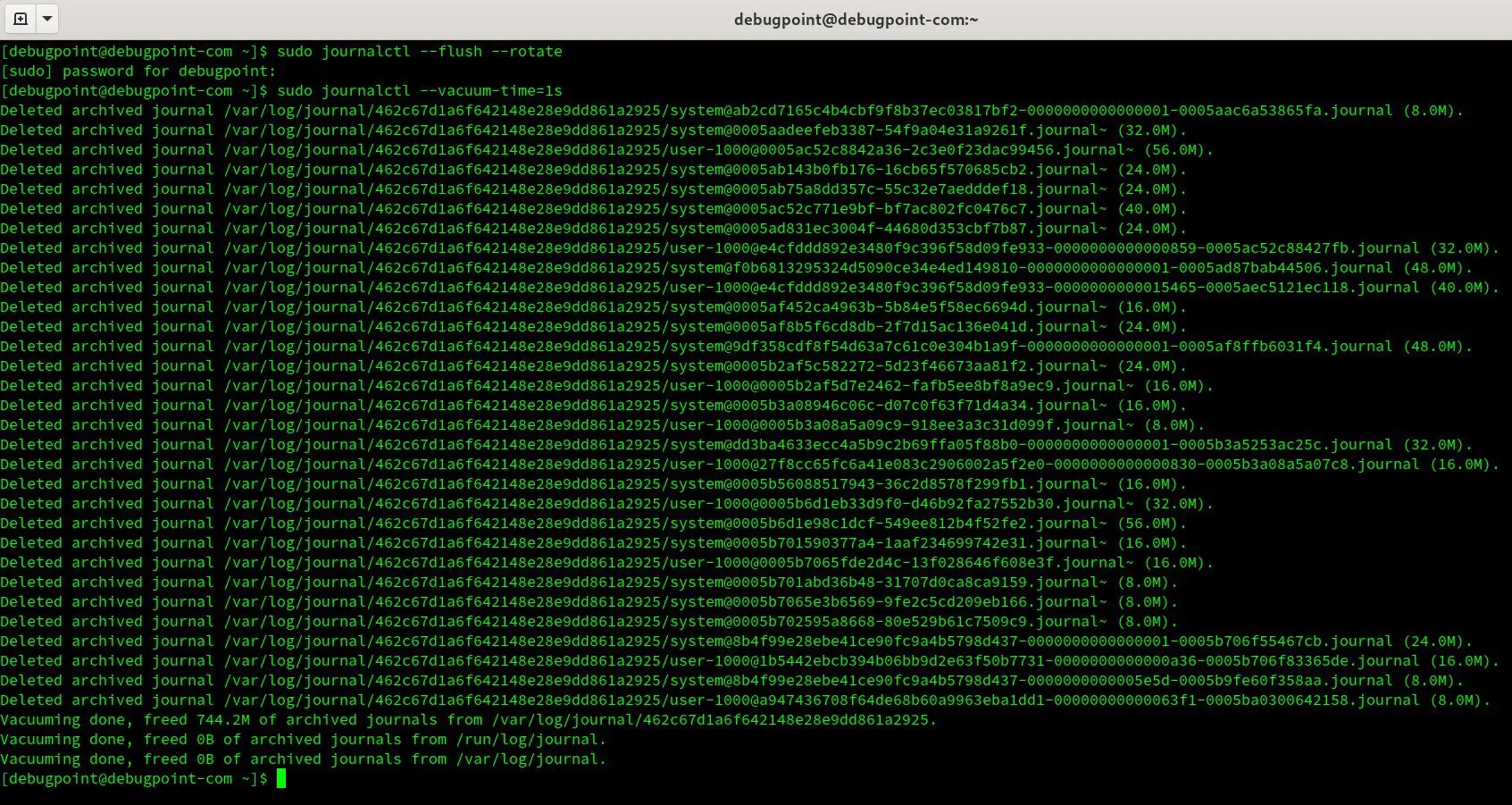
日志清理-例子
清理完毕后:
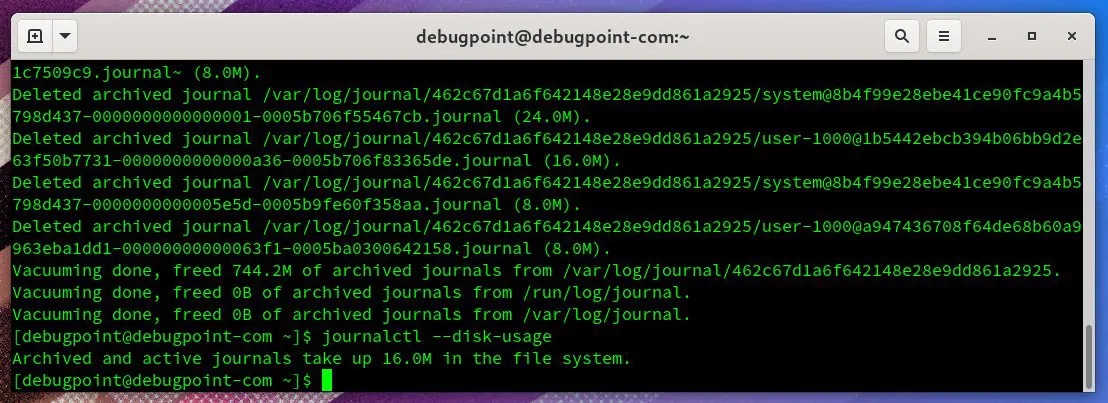
清理后--日志的占用空间
你也可以根据你的需要在 --vacuum-time 的数字后面提供以下后缀:
-
s:秒 -
m:分钟 -
h:小时 -
days:天 -
months:月 -
weeks:周 -
years:年
例 2:
sudo journalctl --flush --rotate
sudo journalctl --vacuum-size=400M
这将清除所有存档的日志文件,并保留最后 400MB 的文件。记住这个开关只适用于存档的日志文件,不适用于活动的日志文件。你也可以使用后缀,如下所示。
-
K:KB -
M:MB -
G:GB
例 3:
sudo journalctl --flush --rotate
sudo journalctl --vacuum-files=2
vacuum-files 选项会清除所有低于指定数量的日志文件。因此,在上面的例子中,只有最后两个日志文件被保留,其他的都被删除。同样,这只对存档的文件有效。
如果你愿意,你可以把两种选项结合起来,但我建议不要这样做。然而,如果同时使用两个选项,请确保先用 --rotate 选项运行。
使用配置文件自动删除
虽然上述方法很好,也很容易使用,但建议你使用 journald 配置文件来控制日志文件的清理过程,该文件存在于 /etc/systemd/journald.conf。
systemd 为你提供了许多参数来有效管理日志文件。通过组合这些参数,你可以有效地限制日志文件所占用的磁盘空间。让我们来看看。
journald.conf 参数 | 描述 | 实例 |
| 指定日志在持久性存储中可使用的最大磁盘空间 | |
| 指定在将日志条目添加到持久性存储时,日志应留出的空间量。 | |
| 控制单个日志文件在被轮换之前在持久性存储中可以增长到多大。 | |
| 指定在易失性存储中可以使用的最大磁盘空间(在 | |
| 指定将数据写入易失性存储(在 | |
| ||
🎜SystemMaxFileSize🎜🎜 | 🎜Contrôle la taille d'un seul fichier journal dans le stockage persistant avant d'être pivoté. 🎜🎜🎜🎜 SystemMaxFileSize=100M🎜🎜 | |
| RuntimeMaxUse🎜🎜 | /run dans le système de fichiers). 🎜🎜🎜🎜 RuntimeMaxUse=100M🎜🎜 | |
| RuntimeKeepFree🎜 🎜 | /run La quantité d'espace réservée à d'autres utilisations dans le système de fichiers). 🎜🎜🎜🎜 RuntimeMaxUse=100M🎜🎜 | |
指定单个日志文件在被轮换之前在易失性存储(在 | |
如果你在运行中的系统的 /etc/systemd/journald.conf 文件中添加这些值,那么在更新文件后,你必须重新启动 journald。要重新启动,请使用以下命令。
sudo systemctl restart systemd-journald
核实日志文件
在你清理完文件后,检查日志文件的完整性是比较明智的。要做到这一点,请运行下面的命令。该命令显示了日志文件是否通过(PASS)、失败(FAIL)。
journalctl --verify
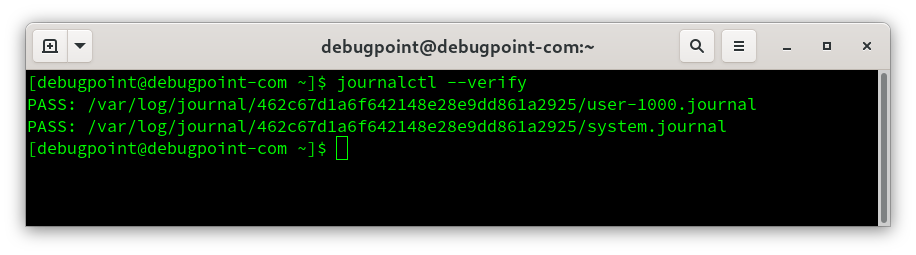
验证日志文件
总结
希望本指南能帮助你了解 systemd 日志管理流程的基本情况。通过这些,你可以通过限制空间、清除旧的日志文件来管理系统或服务器中的日志文件所使用的磁盘空间。这些只是指导性的命令,你可以通过多种方式组合这些命令来实现你的系统需求。
Ce qui précède est le contenu détaillé de. pour plus d'informations, suivez d'autres articles connexes sur le site Web de PHP en chinois!

Outils d'IA chauds

Undresser.AI Undress
Application basée sur l'IA pour créer des photos de nu réalistes

AI Clothes Remover
Outil d'IA en ligne pour supprimer les vêtements des photos.

Undress AI Tool
Images de déshabillage gratuites

Clothoff.io
Dissolvant de vêtements AI

AI Hentai Generator
Générez AI Hentai gratuitement.

Article chaud

Outils chauds

Bloc-notes++7.3.1
Éditeur de code facile à utiliser et gratuit

SublimeText3 version chinoise
Version chinoise, très simple à utiliser

Envoyer Studio 13.0.1
Puissant environnement de développement intégré PHP

Dreamweaver CS6
Outils de développement Web visuel

SublimeText3 version Mac
Logiciel d'édition de code au niveau de Dieu (SublimeText3)
 Qu'est-ce que l'ID d'événement 6013 dans Win10 ?
Jan 09, 2024 am 10:09 AM
Qu'est-ce que l'ID d'événement 6013 dans Win10 ?
Jan 09, 2024 am 10:09 AM
Les journaux de Win10 peuvent aider les utilisateurs à comprendre l'utilisation du système en détail. De nombreux utilisateurs doivent avoir rencontré le journal 6013 lorsqu'ils recherchent leurs propres journaux de gestion. Alors, que signifie ce code ? Qu'est-ce que le journal Win10 6013 : 1. Il s'agit d'un journal normal. Les informations contenues dans ce journal ne signifient pas que votre ordinateur a été redémarré, mais elles indiquent combien de temps le système a fonctionné depuis son dernier démarrage. Ce journal apparaîtra une fois par jour à 12 heures précises. Comment vérifier depuis combien de temps le système fonctionne ? Vous pouvez saisir les informations système dans cmd. Il y a une ligne dedans.
 Taille du tampon de l'enregistreur, à quoi sert le journal
Mar 13, 2023 pm 04:27 PM
Taille du tampon de l'enregistreur, à quoi sert le journal
Mar 13, 2023 pm 04:27 PM
La fonction consiste à fournir des informations et des enregistrements d'utilisation en retour aux ingénieurs pour faciliter l'analyse des problèmes (utilisés pendant le développement car les utilisateurs eux-mêmes ne génèrent pas souvent des journaux de téléchargement, ils sont inutiles pour les utilisateurs) ; Le tampon de journalisation est une petite zone temporaire utilisée pour le stockage à court terme des vecteurs de modifications pour les journaux redo à écrire sur le disque. Une écriture de tampon de journal sur le disque est un lot de vecteurs de modification provenant de plusieurs transactions. Malgré cela, le vecteur de modification dans le tampon de journal est écrit sur le disque en temps quasi réel, et lorsque la session émet une instruction COMMIT, l'opération d'écriture dans le tampon de journal est effectuée en temps réel.
 Dépannage des problèmes de journal des erreurs de l'événement 7034 dans Win10
Jan 11, 2024 pm 02:06 PM
Dépannage des problèmes de journal des erreurs de l'événement 7034 dans Win10
Jan 11, 2024 pm 02:06 PM
Les journaux de Win10 peuvent aider les utilisateurs à comprendre l'utilisation du système en détail. De nombreux utilisateurs doivent avoir vu de nombreux journaux d'erreurs lorsqu'ils recherchent leurs propres journaux de gestion. Alors, comment les résoudre ? Comment résoudre l'événement 7034 du journal Win10 : 1. Cliquez sur "Démarrer" pour ouvrir le "Panneau de configuration" 2. Recherchez "Outils d'administration" 3. Cliquez sur "Services" 4. Recherchez HDZBCommServiceForV2.0, cliquez avec le bouton droit sur "Arrêter le service" et modifiez-le. vers "Démarrage manuel "
 Comment utiliser la journalisation dans ThinkPHP6
Jun 20, 2023 am 08:37 AM
Comment utiliser la journalisation dans ThinkPHP6
Jun 20, 2023 am 08:37 AM
Avec le développement rapide d'Internet et des applications Web, la gestion des journaux devient de plus en plus importante. Lors du développement d’applications Web, la manière de rechercher et de localiser les problèmes est une question très critique. Un système de journalisation est un outil très efficace qui peut nous aider à accomplir ces tâches. ThinkPHP6 fournit un système de journalisation puissant qui peut aider les développeurs d'applications à mieux gérer et suivre les événements qui se produisent dans les applications. Cet article explique comment utiliser le système de journalisation dans ThinkPHP6 et comment utiliser le système de journalisation.
 Comment afficher l'historique de votre journal de médicaments dans l'application Santé sur iPhone
Nov 29, 2023 pm 08:46 PM
Comment afficher l'historique de votre journal de médicaments dans l'application Santé sur iPhone
Nov 29, 2023 pm 08:46 PM
iPhone vous permet d’ajouter des médicaments dans l’application Santé pour suivre et gérer les médicaments, vitamines et suppléments que vous prenez quotidiennement. Vous pouvez ensuite enregistrer les médicaments que vous avez pris ou ignorés lorsque vous recevez une notification sur votre appareil. Après avoir enregistré vos médicaments, vous pouvez voir à quelle fréquence vous les avez pris ou sautés pour vous aider à suivre votre état de santé. Dans cet article, nous vous guiderons pour afficher l'historique des journaux de médicaments sélectionnés dans l'application Santé sur iPhone. Un petit guide sur la façon d'afficher l'historique de votre journal de médicaments dans l'application Santé : Accédez à l'application Santé > Parcourir > Médicaments > Médicaments > Sélectionner un médicament > Options
 Explication détaillée de la commande d'affichage des journaux dans le système Linux !
Mar 06, 2024 pm 03:55 PM
Explication détaillée de la commande d'affichage des journaux dans le système Linux !
Mar 06, 2024 pm 03:55 PM
Sur les systèmes Linux, vous pouvez utiliser la commande suivante pour afficher le contenu du fichier journal : Commande tail : La commande tail est utilisée pour afficher le contenu à la fin du fichier journal. Il s'agit d'une commande courante pour afficher les dernières informations du journal. tail [option] [nom du fichier] Les options couramment utilisées incluent : -n : Spécifiez le nombre de lignes à afficher, la valeur par défaut est de 10 lignes. -f : Surveillez le contenu du fichier en temps réel et affichez automatiquement le nouveau contenu lorsque le fichier est mis à jour. Exemple : tail-n20logfile.txt#Afficher les 20 dernières lignes du fichier logfile.txt tail-flogfile.txt#Surveiller le contenu mis à jour du fichier logfile.txt en temps réel Commande head : La commande head permet d'afficher le début du fichier journal
 Comprendre la signification de l'événement ID455 dans les journaux Win10
Jan 12, 2024 pm 09:45 PM
Comprendre la signification de l'événement ID455 dans les journaux Win10
Jan 12, 2024 pm 09:45 PM
Les journaux de Win10 ont un contenu très riche. De nombreux utilisateurs ont dû voir l'erreur d'affichage de l'événement ID455 lors de la recherche de leurs propres journaux de gestion. Alors, qu'est-ce que cela signifie ? Qu'est-ce que l'événement ID455 dans le journal Win10 : 1. ID455 est l'erreur <erreur> qui s'est produite dans <fichier> lorsque la banque d'informations a ouvert le fichier journal.
 Trois commandes pour afficher les journaux sous Linux
Jan 04, 2023 pm 02:00 PM
Trois commandes pour afficher les journaux sous Linux
Jan 04, 2023 pm 02:00 PM
Les trois commandes permettant d'afficher les journaux sous Linux sont : 1. la commande tail, qui peut afficher les modifications du contenu des fichiers et des fichiers journaux en temps réel 2. la commande multitail, qui peut surveiller plusieurs fichiers journaux en même temps 3. la commande less ; qui peut Les modifications apportées au journal peuvent être visualisées rapidement sans encombrer l'écran.






